投影仪如何调整画面铺满幕布?有哪些设置技巧?
- 电脑百科
- 2025-04-02
- 5
- 更新:2025-03-28 06:32:48
无论是家庭影院的搭建还是商务演示,一个投影仪画面能否完美铺满幕布,直接关系到观看体验。如果投影画面四周出现黑边,或者画面比例失调,都会严重影响观感。本文将为您详细介绍如何调整投影仪画面以铺满幕布,同时分享一些实用的设置技巧,帮助您轻松达成理想投影效果。
1.检查投影机与幕布的距离和角度
在调整画面之前,首先要确认投影机与幕布的相对位置。投影机和幕布之间的距离对画面大小和聚焦有直接影响。通常投影机都有一定的投射比,意味着在不同距离下能投影出不同大小的画面。请参照您的投影机使用手册,找到最合适的距离。
检查投影机是否正对幕布中心,确保画面与幕布垂直。如果投影机倾斜,画面就无法正确对齐,导致四角不齐。使用投影机内置的梯形校正功能,可调整画面,使其与幕布平行。

2.利用投影机的梯形校正功能
????投影仪配备有内置梯形校正功能,用于调整因投影机位置不正导致的画面变形。如果您发现投影画面呈梯形,利用梯形校正可以快速恢复为矩形。
开启投影机,并进入设置菜单。
找到“图像设置”或类似的选项。
选择“梯形校正”或“垂直校正”,利用方向键或触摸屏进行上下调整,直至画面完全铺满幕布。
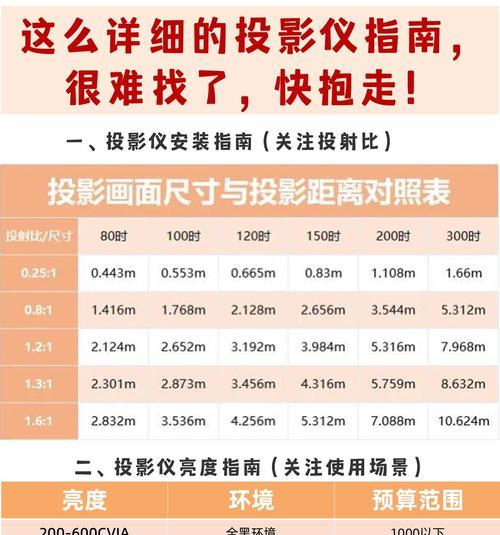
3.调整投影画面尺寸
投影机通常有多个可选的输入信号源(如HDMI、VGA等),不同信号源往往支持不同分辨率。投影仪的最佳分辨率与幕布大小相匹配,才能获得最佳显示效果。
在投影机设置菜单中,找到“视频设置”或“显示设置”。
根据幕布尺寸调整分辨率设置。若幕布较大,选择“宽屏”或“16:9”;若幕布较小,选择“标屏”或“4:3”。
若投影机支持1080p或4K分辨率,确保您的视频信号源也是相同或相近的分辨率。
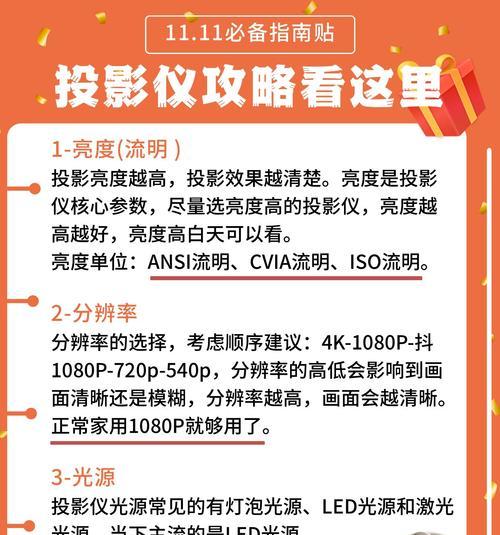
4.使用投影机内置的宽屏模式
多数现代投影机提供宽屏模式选项,它能自动调整画面宽度和高度的比例,使之与幕布完美适配。对于宽屏幕布,经常使用的宽屏模式包括:
自然宽屏(NativeWide):这是投影机的默认宽屏模式,无需调整。
自动宽屏(AutoWide):投影机会自动检测输入信号并调整宽度比例。
手动宽屏(ManualWide):在无法自动检测到正确信号时使用,通过手动设置宽屏模式。
要开启此功能,请进入投影机的设置菜单,并选择对应的宽屏模式。
5.注意投影仪的镜头位移功能
镜头位移功能允许您微调镜头位置,来改变投影画面的位置,而不必移动投影机本身。这种方法特别适用于安装位置固定,但是需要一点调整的情况。
在投影机菜单中找到“镜头设置”或“镜头位移”选项。
通过水平和垂直调整,来微调画面的位置,直到画面完美铺满幕布。
6.检查和调整投影机的输入源
有时候,投影机未能正确识别输入源也会造成画面不全。确保您的设备连接正确,并且投影机正确选择了输入源。
在投影机的设置菜单中,查找“输入源”或“信号源选择”。
确认并切换到正确的输入源,让画面可以完全显示出来。
7.专业软件校正
如果以上步骤仍然无法获得满意的效果,那么可能需要使用专业的校正软件。一些投影机支持通过电脑软件进行更为精确的设置。
下载并安装投影机制造商提供的校正软件。
连接投影机到电脑,并根据软件的提示进行校正操作。
通过上述步骤,您应该能够解决投影画面无法铺满幕布的问题。为了达到最佳效果,每一步都要耐心调整,并确保每次调整后观察画面的变化,以便做出合适的微调。记住,细致的调整要比盲目尝试更加高效且有效果。
为了避免未来再次出现类似问题,建议详细阅读投影机的用户手册,并在设置新的投影环境时,提前进行投影测试,确保一切设置正确无误。通过这些努力,您的投影仪就能够稳定地输出最优质的画面,为每一次放映提供无与伦比的观影体验。
上一篇:手机如何连接投影仪?











